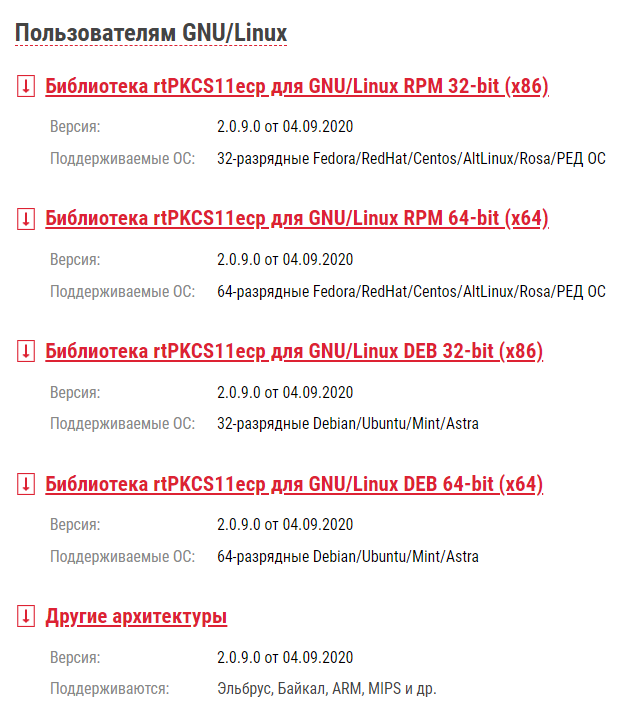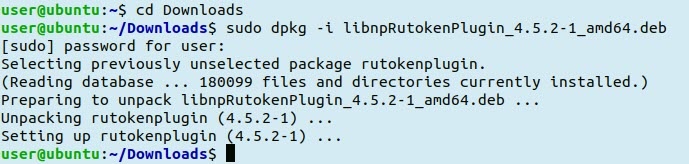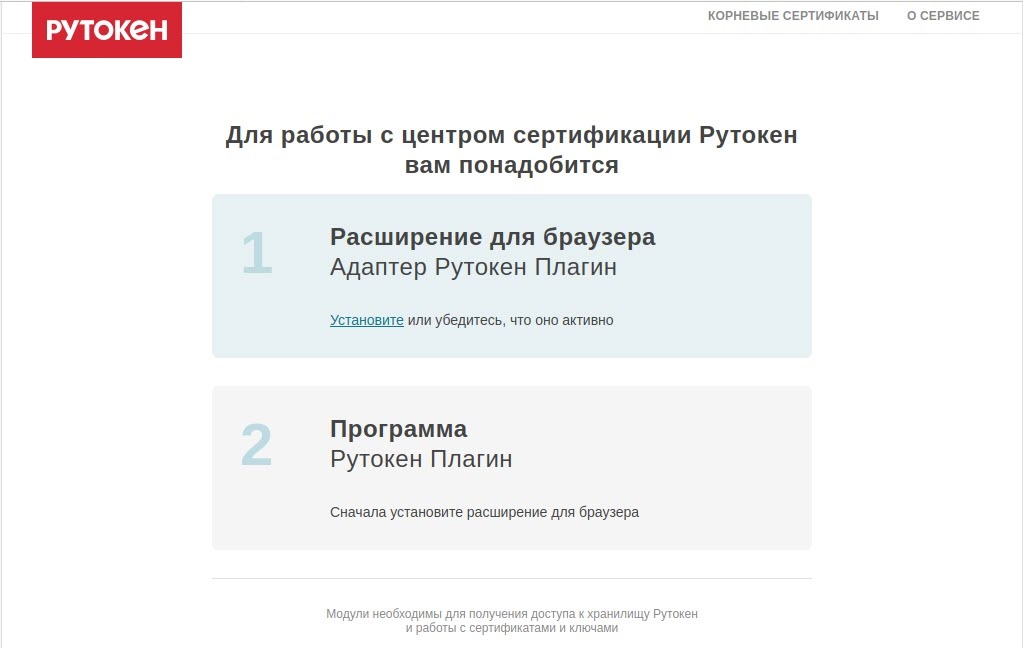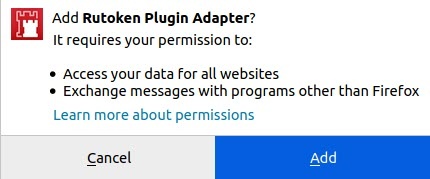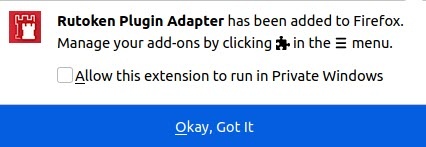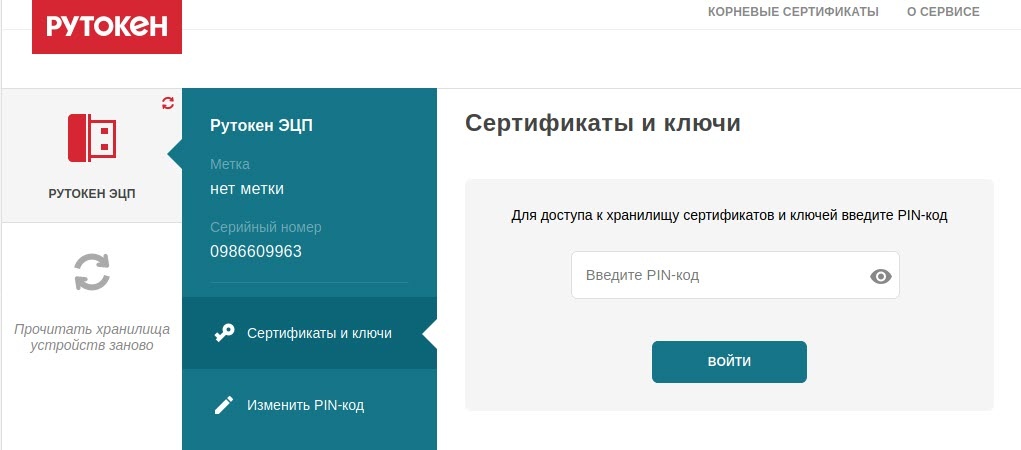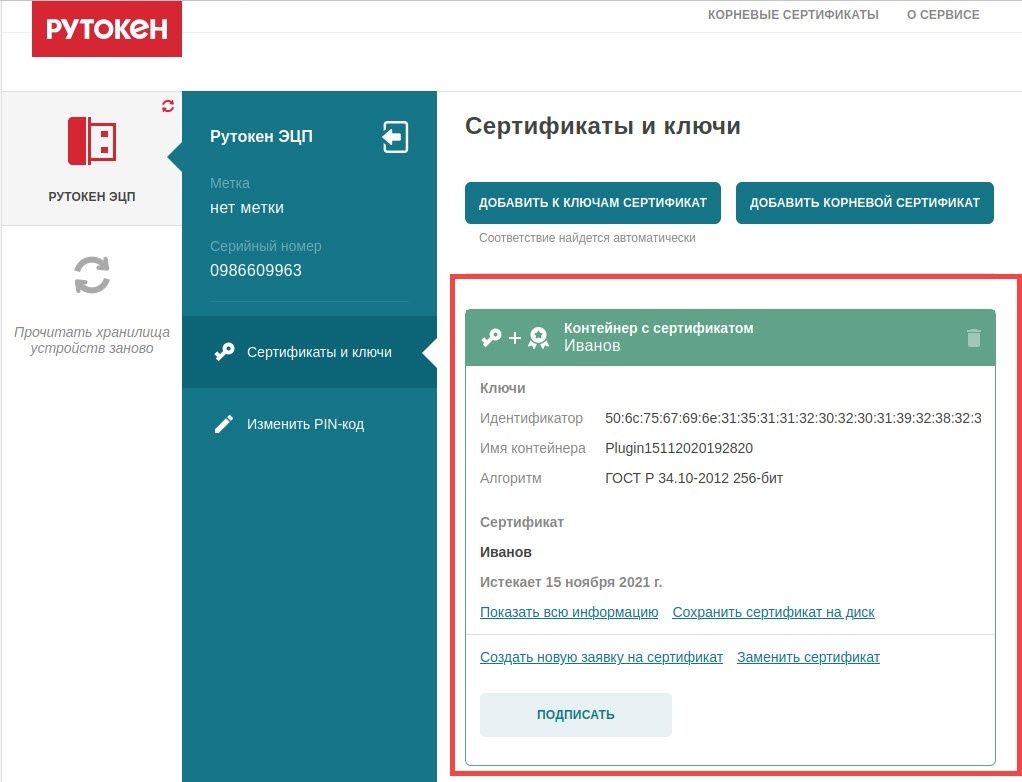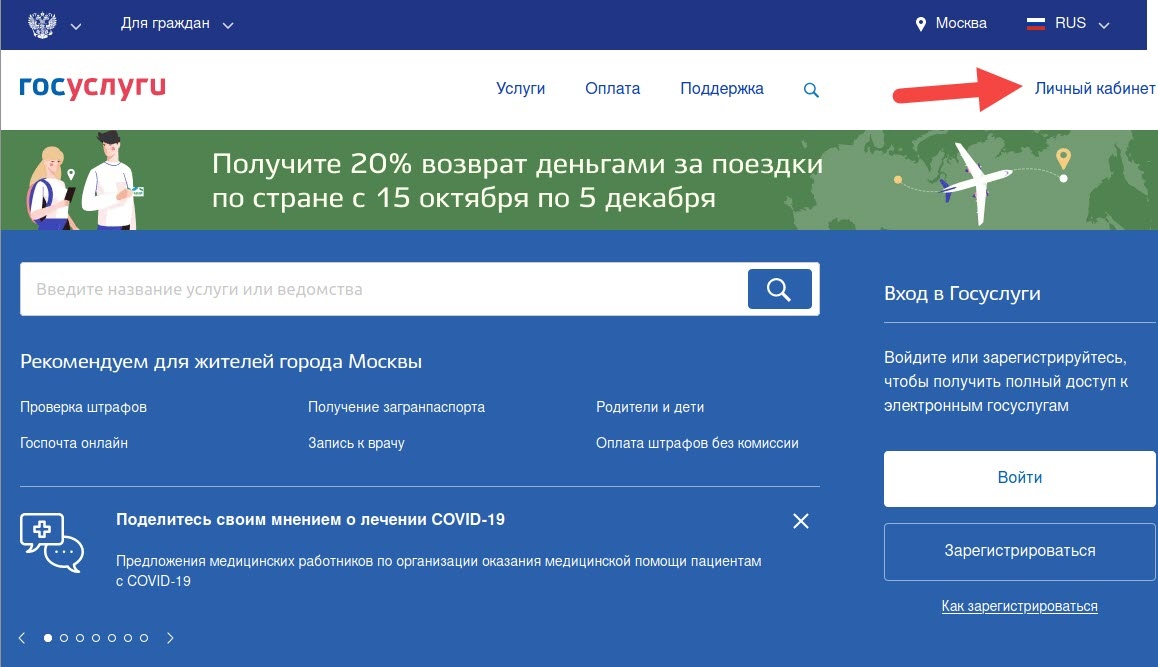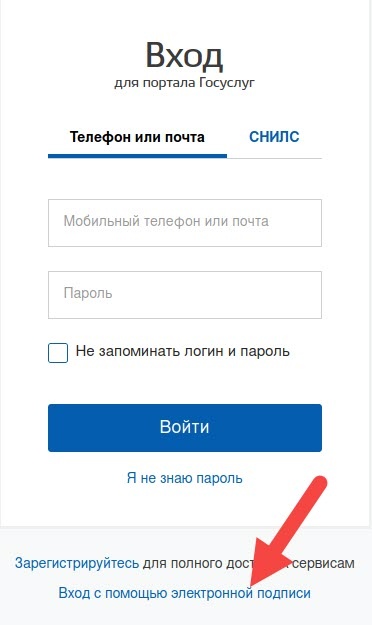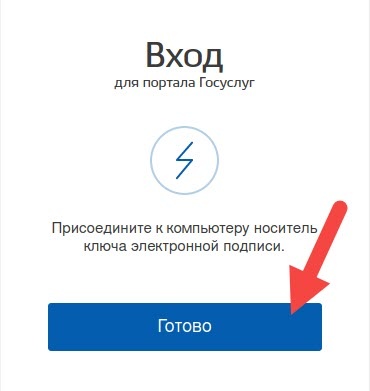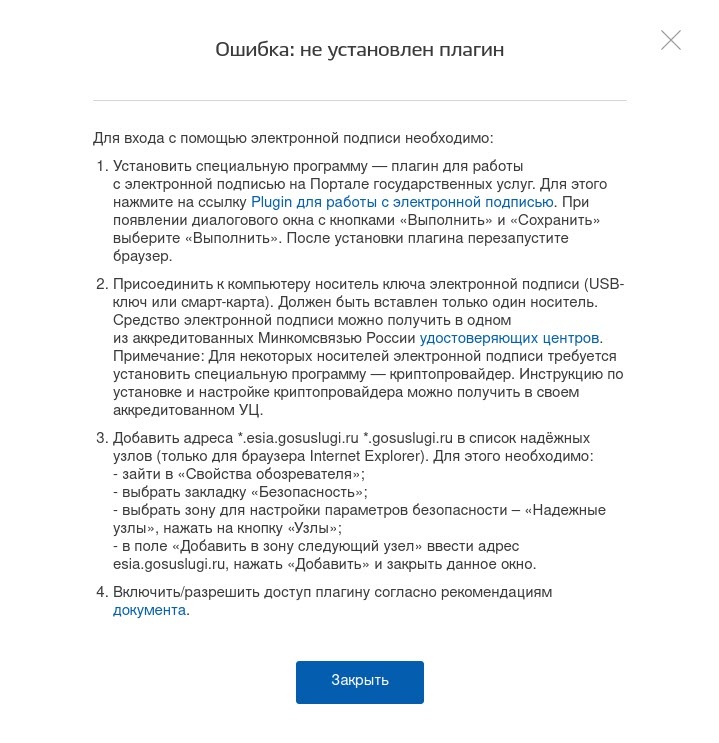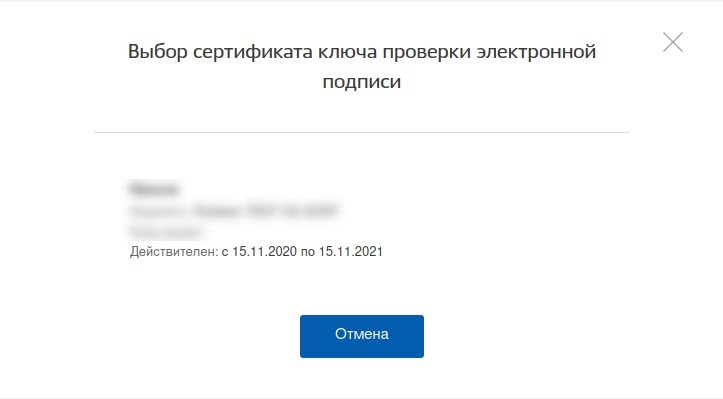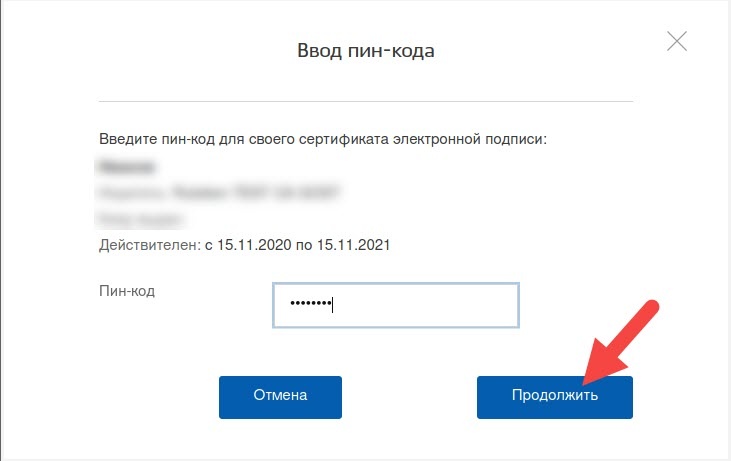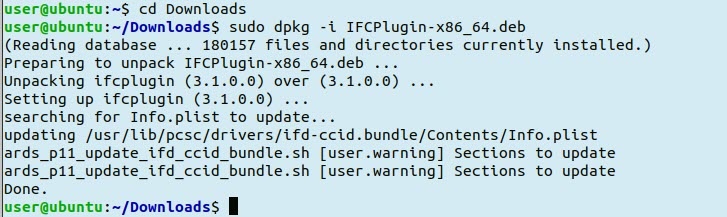| Table of Contents |
|---|
Общая информация
Чтобы получить доступ к порталу Госуслуги необходимо наличие подтвержденной учетной записи физического лица.
Войти в свою учетную запись можно по электронной подписи. Такой способ является самым безопасным.
Электронная подпись (ЭП) — это средство для защиты конфиденциальности и целостности электронных документов (файлов). С помощью нее можно подписывать юридически значимые документы и осуществлять электронный документооборот.
ЭП выполняет две основные функции:
- подтверждает, что документ подписал именно владелец подписи;
- фиксирует текущее состояние документа — после создания и подписания изменения уже невозможны.
| Tip |
|---|
| Подделать ЭП нельзя. В ее основе заложены криптографические технологии, которые не поддаются взлому. |
В электронном документообороте применяется два вида ЭП:
- простая;
- усиленная (может быть квалифицированной или неквалифицированной).
На портал Госуслуги можно войти при помощи простой или квалифицированной ЭП. Но только квалифицированная ЭП позволяет пользоваться всеми сервисами портала.
Простой ЭП является электронная подпись, которая посредством использования кодов, паролей или иных средств подтверждает факт формирования электронной подписи определенным лицом.
Квалифицированная ЭП имеет юридическую значимость, она равнозначна собственноручной подписи.
Квалифицированную ЭП можно получить только в аккредитованных удостоверяющих центрах (УЦ).
Почему безопаснее всего хранить ЭП на Рутокене?
- он защищен PIN-кодом;
- количество попыток ввода PIN-кода ограничено;
- без знания PIN-кода любые действия с ЭП невозможны;
- вы можете подписывать документ на любом компьютере и это будет безопасно.
Рутокен — это криптографическое устройство, предназначенное для безопасного хранения ЭП.
| Warning | ||
|---|---|---|
| ||
Нельзя передавать ЭП другим людям. Нельзя хранить ЭП в открытом доступе. Если злоумышленник украл вашу ЭП, то нужно сразу обратиться в УЦ и отозвать ее. |
| Warning | ||
|---|---|---|
| ||
| При первом использовании Рутокена PIN-код необходимо изменить. |
Смена PIN-кода
| Tip |
|---|
Для Рутокена задан PIN-код, его необходимо ввести в процессе подписания документа или файла. По умолчанию его значение — 12345678. |
Перед запуском процесса смены PIN-кода Рутокена установите библиотеку PKCS#11 и определите путь до библиотеки librtpkcs11ecp.so.
Для того чтобы загрузить библиотеку PKCS#11:
Определите разрядность используемой системы:
uname -pЕсли в результате выполнения команды отобразилась строка подобная "i686", то система является 32-разрядной
Если в результате выполнения команды отобразилась строка подобная "x86_64", то система является 64-разрядной.
- Перейдите по указанной ссылке, выберите необходимую версию, загрузите и установите ее:
https://www.rutoken.ru/support/download/pkcs/
Для того чтобы определить путь до библиотеки librtpkcs11ecp.so введите команду:
find /usr/*(lib|lib64) -name librtpkcs11ecp.soДля изменения PIN-кода подключите Рутокен и введите команду:
pkcs11-tool --module {A} --login --pin {B} --change-pin --new-pin {C}A — путь до библиотеки librtpkcs11ecp.so.
B — текущий PIN-код устройства.
C — новый PIN-код устройства.
В результате PIN-код устройства будет изменен.
После этого определите название модели Рутокена.
Определение названия модели Рутокена
Первым делом подключите USB-токен к компьютеру.
Для определения названия модели USB-токена откройте Терминал и введите команду:
lsusb В результате в окне Терминала отобразится название модели USB-токена:
Примечание: В более ранних версиях операционных систем на экране может отобразиться строка — ID 0a89:0030. Это тоже означает, что название модели подключенного USB-токена — Рутокен ЭЦП.
Если модель вашего устройства Рутокен ЭЦП 2.0/3.0, то перейдите к процедуре определение типа сертификата.
Если модель вашего устройства Рутокен Lite или Рутокен S, то перейдите к процедуре установка КриптоПро CSP и добавление сертификата в хранилище Личное. После установки КриптоПро CSP перейдите к процедуре вход на портал Госуслуги.
Определение типа сертификата
Для определения типа сертификата необходимо выполнить следующие шаги:
Шаг 1. Загрузите Рутокен Плагин
Чтобы загрузить Рутокен Плагин:
- Перейдите по ссылке:
- На открывшейся странице перейдите в раздел Пользователям GNU/Linux и щелкните по необходимой ссылке.
- Дождитесь окончания процесса загрузки и найдите этот файл на компьютере.
Пример названия файла для 64-разрядной версии Ubuntu: libnpRutokenPlugin_4.5.0-1_amd64.deb
Шаг 2. Установите Рутокен Плагин
Чтобы установить Рутокен Плагин:
- Откройте Терминал.
- Для перехода в папку с загруженным файлом введите команду:
$ cd Downloads Нажмите Enter.
- Чтобы запустить процесс установки введите команду:
$ sudo dpkg -i [название файла]
Пример команды для 64-разрядной версии Ubuntu:
$ sudo dpkg -i libnpRutokenPlugin_4.5.0-1_amd64.deb - Нажмите на клавишу Enter. В результате плагин будет установлен.
Шаг 3. Установите в браузере Адаптер Рутокен Плагин
Чтобы установить в браузере Адаптер Рутокен Плагин:
- Перейдите на сайт: https://ra.rutoken.ru/. Откроется страница с перечнем необходимых для работы с Рутокенами настроек браузера:
- Перейдите по специальной ссылке.
- Нажмите Добавить в Firefox.
- Нажмите Добавить (Add).
- Нажмите Ок, понятно (Okay, Got It). В результате Адаптер Рутокен Плагин будет установлен.
- Обновите страницу сайты: https://ra.rutoken.ru/. Откроется страница, на которой отобразится подключенный Рутокен.
- Если подключено несколько устройств Рутокен, щелкните по значку необходимого Рутокена.
- Введите его PIN-код и нажмите Войти.
- Если в разделе Сертификаты и ключи отобразился сертификат, то его тип — PKCS#11 или Рутокен Плагин. И после этой процедуры можно сразу перейти к процедуре входа на портал Госуслуги.
- Если в разделе Сертификаты и ключи сертификат не отобразился, то его тип — КриптоПро, а для работы с такими сертификатом в системе необходимо установить КриптоПро CSP. После этого можно будет осуществить вход на портал Госуслуги.
Вход на портал Госуслуги
- Перейдите на сайт портала:
https://www.gosuslugi.ru/ - На главной странице портала щелкните по ссылке Личный кабинет.
- На странице для входа в личный кабинет щелкните по ссылке Вход с помощью электронной подписи.
- Если Рутокен не подключен к компьютеру, то подключите его и нажмите Готово.
- Если в браузере отобразилось окно Ошибка: не установлен Плагин, то перейдите к процедуре дополнительные настройки для работы с ЭП.
- Если в браузере отобразилось окно для выбора сертификата ключа проверки ЭП, то щелкните по необходимому сертификату.
- Введите PIN-код устройства и нажмите Продолжить.
- Если в браузере отобразилось окно с сообщением о том, что вход с помощью ЭП отключен, то перейдите к процедуре настройка учетной записи.
- Если в браузере отобразилась главная страница портала Госуслуги, то значит все настроено и вы можете продолжить работу с его сервисами.
Дополнительные настройки для работы с ЭП
| Tip |
|---|
Если при переходе в личный кабинет в браузере отобразилось следующее сообщение: То необходимо установить плагин для работы с ЭП. |
- Щелкните по ссылке Plugin для работы с электронной подписью.
- Дождитесь окончания процесса загрузки.
- Откройте Терминал.
- Для перехода в папку с загруженным файлом введите команду:
$ cd Downloads Нажмите Enter.
- Чтобы запустить процесс установки введите команду:
$ sudo dpkg -i [название файла]
Пример команды для 64-разрядной версии Ubuntu:
$ sudo dpkg -i IFCPlugin-x86_64.deb - Нажмите на клавишу Enter. В результате плагин будет установлен.
- В настройках браузера откройте Расширения.
- Найдите строку Расширение для плагина Госуслуги и установите переключатель в положение Включено.
Расширение включено: - Вернитесь к процедуре Вход на портал Госуслуги.
Настройка учетной записи
| Tip |
|---|
Если при входе в личный кабинет отобразилось сообщение: То необходимо настроить учетную запись. |
Настоящая инструкция описывает вход в учетную запись на портале Госуслуги с помощью электронной подписи в операционной системе Linux.
Для входа на портал необходим профиль на Госуслугах, в котором включен вход по электронной подписи, устройство Рутокен, знание его PIN-кода Пользователя и наличие записанных на него ключей и сертификата электронной подписи.
| Tip |
|---|
Настройка профиля Чтобы разрешить вход по электронной подписи, необходимо включить эту опцию в настройках профиля. Для этого:
Теперь в учетную запись можно войти с помощью электронной подписи. |
Подготовка к работе
Установка программного обеспечения
Установите пакеты для работы с токенами и смарт-картами для своей ОС:
Expand title Для Ubuntu Для всех версий Ubuntu
Вне зависимости от того, какую версию вы используете, установите пакеты
pcscdиopensc:Code Block sudo apt-get update sudo apt-get install pcscd openscДля версии Ubuntu 22.04 LTS и новее
Если вы используете версию Ubuntu 22.04 LTS, то помимо установки пакетов необходимо включить автоматический старт службы токенов и смарт-карт:
Code Block sudo systemctl enable pcscd sudo systemctl enable pcscd.socketExpand title Для Fedora Code Block sudo dnf update sudo dnf install ccid opensc pcsc-tools pcsc-lite-develExpand title Для Astra Linux Code Block sudo apt-get update sudo apt-get install libccid pcscd openscExpand title Для РЕД ОС Code Block sudo dnf update sudo dnf install ccid openscExpand title Для ALT Linux Code Block su -c "apt-get update && apt-get install opensc newt52"Warning О командах в ALT Linux
По умолчанию в ALT Linux для выполнения команд с правами суперпользователя используется команда '
su -', а не 'sudo'. Подробнее этот подход описан в ALT Linux Wiki.
Далее в инструкции приведены команды с использованием 'sudo'. Чтобы выполнить их в ALT Linux, используйте функциональность команды 'su -' или настройте 'sudo' по инструкции.Убедитесь, что установлен один из поддерживаемых браузеров:
- Яндекс.Браузер версии 22.9.1 и выше;
- Chromium версии 103 и выше;
- Chromium-Gost версии 103.0.5060.134 и выше;
- Google Chrome версии 103 и выше;
- Mozilla Firefox версии 91.1 и выше.
- Установите плагин для работы с Госуслугами:
- Перейдите на страницу загрузки плагина:
https://ds-plugin.gosuslugi.ru/plugin/upload/Index.spr Загрузите установочный файл для своей версии ОС.
Note По умолчанию при переходе на страницу загрузки автоматически начнется загрузка установочного файла для DEB-based систем.
В RPM-based системах и ALT Linux вручную скачайте установочный файл с расширением
.rpm.Установите загруженный файл через терминал или менеджер пакетов. В результате плагин будет установлен.
Если используется браузер Chromium, Chromium-Gost или Яндекс.Браузер, для корректной работы плагина создайте символические ссылки. Для этого после установки плагина в терминале выполните команды:
Code Block language bash sudo mkdir /etc/chromium/native-messaging-hosts sudo ln -s /etc/opt/chrome/native-messaging-hosts/ru.rtlabs.ifcplugin.json /etc/chromium/native-messaging-hosts/
- Перейдите на страницу загрузки плагина:
Скачайте и установите конфигурационный файл для плагина:
Code Block language bash sudo wget https://www.cryptopro.ru/sites/default/files/public/faq/ifcx64.cfg -O /etc/ifc.cfgУстановите браузерное расширение для плагина Госуслуг:
- в Google Chrome, Chromium, Chromium-Gost и Яндекс.Браузере перейдите на страницу расширения в Chrome Web Store и нажмите Установить;
- в Firefox вернитесь на страницу загрузки плагина для Госуслуг, нажмите кнопку Расширение для Firefox и подтвердите установку.
- Убедитесь, что расширение активно. Для этого перейдите в меню Расширения в браузере и проверьте, что переключатель напротив расширения Расширение для плагина Госуслуг стоит в положении Вкл.
После установки плагина и расширения для браузера можно переходить к установке криптопровайдера.
Anchor install-crypto install-crypto
Установка криптопровайдера
| Note |
|---|
Установка КриптоПро CSP нужна для работы с контейнерами формата КриптоПро. Подробнее о видах контейнеров электронной подписи написано в этой статье. Чтобы точно определить формат контейнера без установки дополнительного ПО, обратитесь в удостоверяющий центр, который выдал электронную подпись. |
Чтобы установить КриптоПро CSP:
- Зарегистрируйтесь на сайте КриптоПро. Для этого введите свои данные в форме для регистрации:
https://cryptopro.ru/user/register - Загрузите сертифицированную версию дистрибутива КриптоПро CSP по ссылке:
https://cryptopro.ru/products/cades/plugin - Откройте терминал.
Распакуйте скачанный архив и перейдите в папку с распакованными файлами:
cd ~/Downloadstar -xf <название_архива>.tgzcd <название_архива>Запустите установочный файл:
sudo ./install_gui.shСледуйте инструкциям установщика. На этапе выборочной установки убедитесь, что отмечены следующие пункты:
- Криптопровайдер КС1;
- Графические диалоги;
- cptools, многоцелевое графическое приложение;
- Поддержка токенов и смарт-карт;
- Браузерный плагин + CAdES;
Библиотека PKCS #11 (для gosuslugi.ru).
Tip Чтобы переключиться между пунктами, используйте стрелки на клавиатуре. Чтобы отметить или снять отметку с пункта, нажмите пробел.
В результате приложение будет установлено.
Теперь все готово ко входу в учетную запись.
| Anchor | ||||
|---|---|---|---|---|
|
Вход в учетную запись
Чтобы войти в учетную запись Госуслуг:
- Перейдите на сайт портала:
https://www.gosuslugi.ru/ - В правом верхнем углу нажмите Войти.
- Выберите способ входа Эл. подпись.
- Подключите Рутокен к компьютеру и нажмите Продолжить. Начнется проверка наличия сертификатов.
- В открывшемся списке нажмите на нужный сертификат, введите PIN-код и нажмите Продолжить.
- Если откроется окно КриптоПро CSP, также введите PIN-код в поле Пароль и нажмите OK.
В результате вы войдете в свою учетную запись на портале
...
Госуслуги.